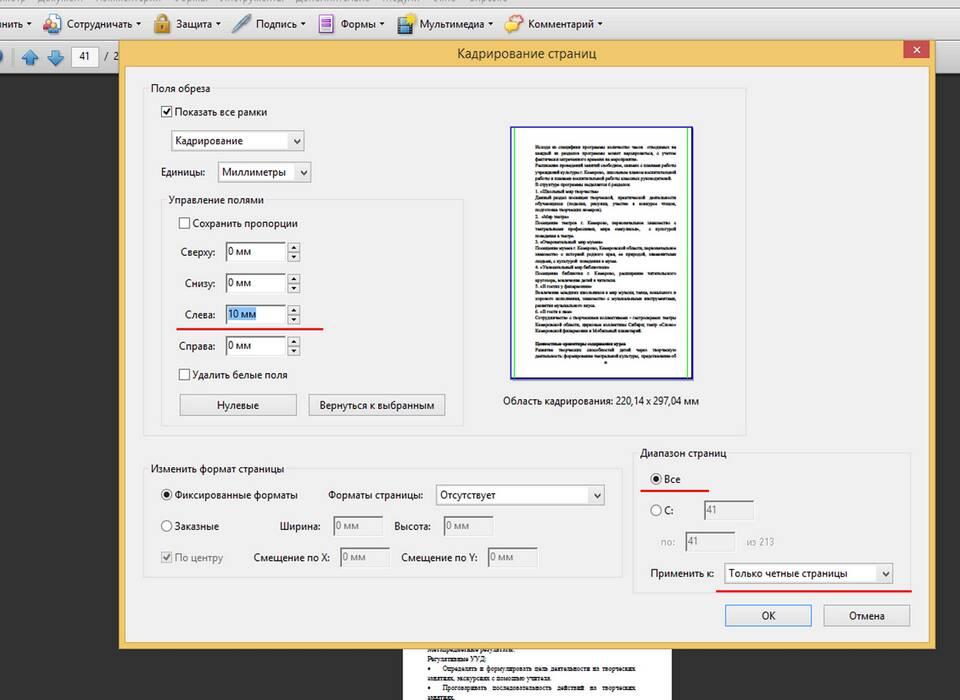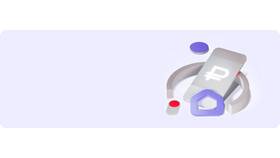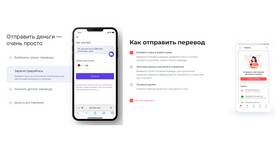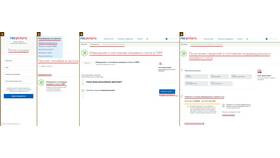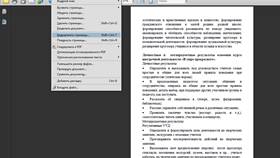Редактирование PDF файлов часто требует удаления или извлечения отдельных страниц. Рассмотрим различные методы выполнения этой задачи.
Содержание
Способы вырезания страниц из PDF
| Метод | Применение |
| Онлайн-сервисы | Быстрое решение без установки ПО |
| Специализированные программы | Профессиональное редактирование |
| Встроенные функции ОС | Базовые возможности Windows/Mac |
Пошаговая инструкция
Использование Adobe Acrobat
- Откройте PDF в Adobe Acrobat DC
- Выберите "Инструменты" → "Организовать страницы"
- Выделите страницы для удаления
- Нажмите "Удалить" или клавишу Delete
- Сохраните измененный документ
Через онлайн-редакторы
- Перейдите на сайт PDF2Go, Smallpdf или аналогичный
- Загрузите исходный PDF файл
- Выберите страницы для сохранения или удаления
- Скачайте обработанный документ
Параметры вырезки
| Опция | Описание |
| Диапазон страниц | Указание конкретных страниц (1-3, 5, 7-9) |
| Разделение документа | Создание отдельных файлов для каждой страницы |
| Извлечение страниц | Сохранение выбранных страниц в новый файл |
Дополнительные возможности
- Обрезка полей страниц
- Удаление отдельных элементов (текста, изображений)
- Сохранение вырезанных фрагментов в буфер обмена
- Пакетная обработка нескольких файлов
Важная информация
При работе с защищенными PDF-файлами может потребоваться ввод пароля для редактирования. Для конфиденциальных документов рекомендуется использовать оффлайн-программы вместо онлайн-сервисов.